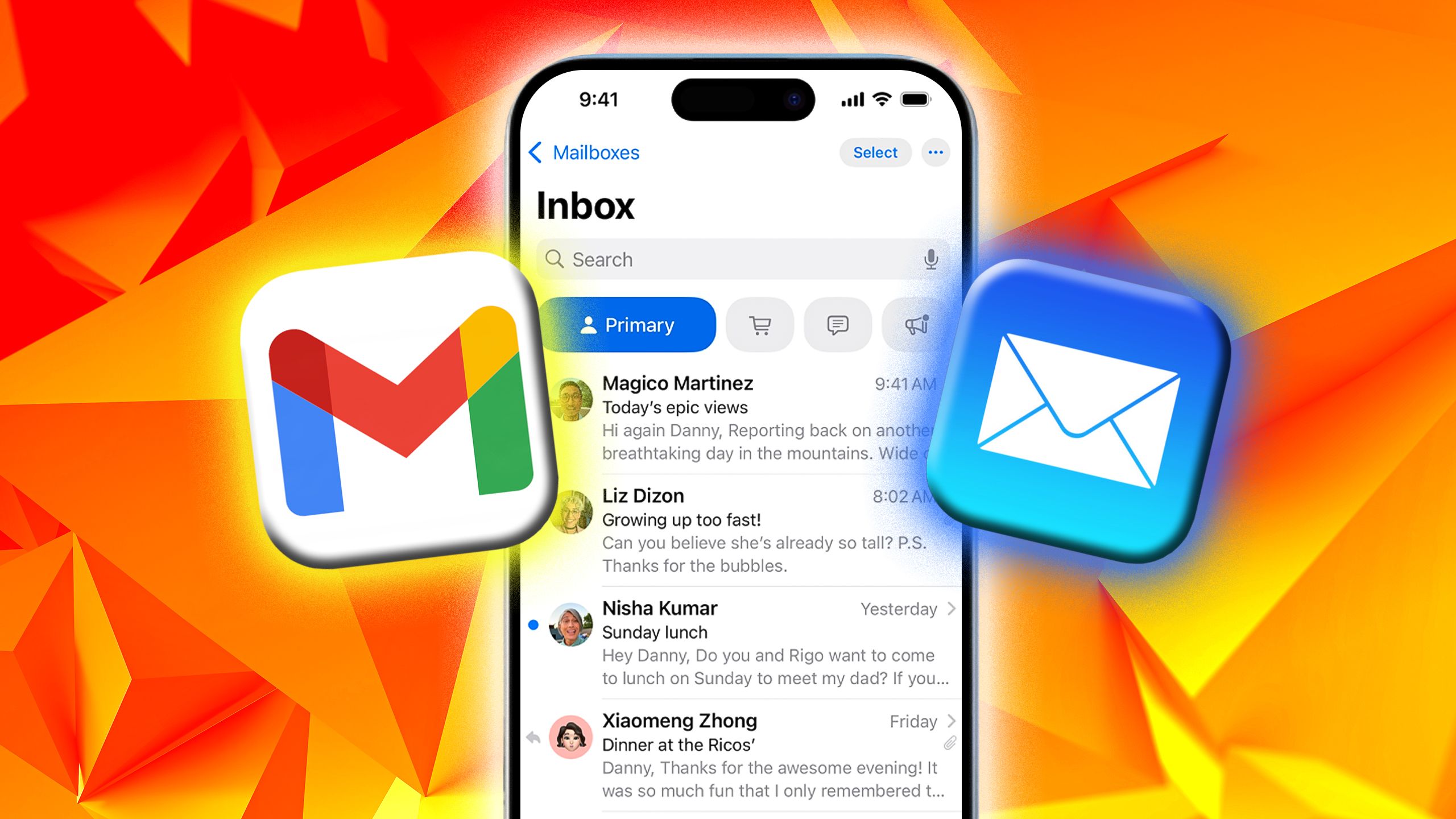Review sản phẩm
Cách thiết lập Gmail trong Apple Mail
Bản tóm tắt
Có tất cả những điều của bạn cùng nhau làm cho cuộc sống dễ dàng hơn rất nhiều. Nếu bạn có thể kết hợp tất cả các công việc hoặc nhiệm vụ của mình trong một ngày đến một nơi và có thể loại bỏ tất cả chúng từng người một theo cách có tổ chức, bạn sẽ không làm điều đó? Đó là cảm giác như thế nào khi tích hợp địa chỉ email của bạn và giữ tất cả các email của bạn ở một nơi.
Bạn có thể có một tài khoản cá nhân và tài khoản công việc – bạn thậm chí có thể có một số tài khoản khác. Nếu bạn muốn ở lại trên email của mình và không có chúng gần mức đáng sợ 1.000 không đọc được, bạn nên sử dụng một ứng dụng để theo dõi tất cả. Vì Người dùng Apple có máy tính MAC hoặc iPhonebạn có thể tích hợp các địa chỉ email khác nhau vào Apple Mail. Ứng dụng thư gốc đã có trên iPhone và trong macos cho máy tính của bạn.

Có liên quan
Cách tôi sử dụng gmail để xem các email của tôi đã được mở và đọc
Đôi khi, chờ đợi một email trả lời có thể là thần kinh. May mắn thay, bạn có thể biết liệu thông điệp của bạn đã được đọc và làm dịu sự thiếu kiên nhẫn của bạn.
Đồng bộ hóa Gmail với Apple Mail của bạn là một quy trình đơn giản và cho phép bạn giữ tất cả các địa chỉ email của mình dưới một mái nhà, nếu bạn muốn. Bằng cách đó, bạn không cần phải có nhiều ứng dụng email trên iPhone hoặc truy cập trình duyệt của bạn để truy cập vào hộp thư đến của bạn khi bạn ở trên máy Mac. Đây là cách thiết lập Gmail trong Apple Mail và lý do tại sao bạn nên.

Gmail
Gmail là dịch vụ email của Google. Đây là nền tảng email phổ biến nhất trên thế giới và cung cấp cho người dùng địa chỉ email với tới 15GB lưu trữ miễn phí.
Cách thiết lập Gmail trong Apple Mail trên máy tính
Quá trình này khác nhau trên điện thoại
Apple / Pocket-Lint
Nếu bạn đang ở trên máy tính Mac của mình, MacOS bao gồm một ứng dụng thư gốc trên bến ở cuối màn hình của bạn. Khi bạn nhấp vào nó lần đầu tiên, nó sẽ yêu cầu bạn chọn nhà cung cấp email. Bạn có thể sử dụng địa chỉ email iCloud của bạn đi kèm với ID Apple của bạn. Nhưng nó cũng cung cấp các tùy chọn của Microsoft Exchange, Google, Yahoo !, AOL và các tài khoản thư khác. Bạn có thể nhấp vào Google để bắt đầu quá trình thiết lập Gmail trong Apple Mail.
Bạn có thể đồng bộ hóa nhiều địa chỉ email trong ứng dụng thư gốc. Nếu bạn muốn sử dụng ứng dụng Gmail, bạn sẽ cần chuyển tiếp thư từ tài khoản này sang tài khoản khác để xem tất cả thư trong một ứng dụng.
Trải qua các lời nhắc này sẽ cho phép bạn thiết lập Gmail làm email duy nhất trong ứng dụng này. Bạn sẽ nhấp vào Google và sau đó đăng nhập vào tài khoản Google của bạn và đó là tất cả những gì bạn cần làm. Nhưng, nếu bạn đã có một tài khoản khác được thiết lập trong ứng dụng thư gốc và bạn muốn thêm gmail vào ứng dụng, có các bước bạn cần thực hiện trong ứng dụng:
- Mở Thư.
- Nhấp Thư ở đầu màn hình của bạn để mở menu và sau đó nhấp vào Thêm tài khoản.
- Google là một trong những tùy chọn. Nhấp vào nó và nhấp vào Tiếp tục.
- Safari sẽ nhanh chóng mở nó cho Trang đăng nhập của GoogleThì Và bạn sẽ cần phải đăng nhập vào tài khoản Google của mình.
- Nhập của bạn Địa chỉ email Và mật khẩu và nhấp vào tiếp theo.
- Nó có thể yêu cầu bạn cấp quyền cho tài khoản của bạn. Nhấp Cho phép.
- Nhấp Xong.
Bạn sẽ được nhắc xem bạn có muốn cài đặt ứng dụng Gmail vào dock hay không nếu bạn chỉ muốn sử dụng ứng dụng thư gốc – tùy thuộc vào sở thích cá nhân. Bạn có thể đồng bộ hóa nhiều địa chỉ email trong ứng dụng thư gốc, nhưng nếu bạn muốn sử dụng ứng dụng Gmail, bạn sẽ phải chuyển thư từ tài khoản này sang tài khoản khác để xem tất cả thư trong một ứng dụng.

Có liên quan
Cách thay đổi địa chỉ gmail của bạn (và phải làm gì nếu bạn không thể)
Hầu hết mọi người không thể thay đổi địa chỉ Gmail của họ, nhưng đây là cách kiểm tra xem bạn có thể và một số giải pháp thay thế nếu bạn cần.
Cách thiết lập Gmail trong Apple Mail trên iPhone
Các bước khác một chút so với máy tính
Nếu bạn có iPhone và bạn muốn thiết lập gmail của mình trong ứng dụng thư, điều đó có ý nghĩa. Nó hoàn toàn theo nghĩa đen là một trong những ứng dụng đầu tiên bạn thấy ở dưới cùng của iPhone khi bạn bật nó. Nếu bạn không muốn sử dụng nó, bạn có thể thêm ứng dụng email của riêng mình và đăng nhập ngay lập tức. Đối với những người muốn sử dụng ứng dụng đã có, thật đơn giản để thiết lập và khác với việc làm như vậy trong các macOS.
Bạn thậm chí không cần phải mở ứng dụng thư để thiết lập gmail trong đó. Những gì bạn cần làm là mở cài đặt và bắt đầu ở đó:
- Mở ra Cài đặt.
- Nhấn vào Ứng dụng Và sau đó nhấn vào Thư.
- Vỗ nhẹ Tài khoản thư.
- Vỗ nhẹ Thêm tài khoản và sau đó chọn Google Từ danh sách các nhà cung cấp email.
- Gõ vào của bạn Địa chỉ email và mật khẩu Gmail.
- Vỗ nhẹ Kế tiếp để thư đó có thể xác thực tài khoản của bạn.
- Vỗ nhẹ Cứu.
Khi bạn đã thực hiện việc này, hãy mở ứng dụng thư và hộp thư đến gmail của bạn sẽ xuất hiện. Vỗ nhẹ Hộp thư Ở đầu màn hình để xem tất cả các tài khoản email được liên kết với ứng dụng. Nếu bạn chỉ có Gmail, bạn sẽ thấy các hộp thư có các số liệu thống kê như chưa đọc và được gắn cờ, tiếp theo là Gmail và tất cả các thư mục Gmail của bạn. Nếu bạn đã liên kết các địa chỉ email khác, các thư mục của họ cũng sẽ hiển thị.

Có liên quan
Tuyên bố hộp thư đến gmail của bạn như một pro chỉ trong vài bước
Loại bỏ các email cũ mà bạn có thể thậm chí không nhớ tiết kiệm.
Xem chi tiết và đăng kýKhám phá thêm từ Phụ Kiện Đỉnh
Đăng ký để nhận các bài đăng mới nhất được gửi đến email của bạn.